- TTS, не работающий в Discord, может быть из-за отключенных настроек TTS или альтернативных конфигураций динамиков, отличных от стерео.
- Повторное включение определенных настроек Discord может исправить работу бота TTS в Discord для некоторых пользователей.
- Обновление определенного программного обеспечения до последних версий также может помочь некоторым пользователям решить проблемы Discord TTS.
- Некоторым пользователям может потребоваться изменить настройки своих динамиков, чтобы исправить неработающий Discord TTS.

Это программное обеспечение исправит распространенные компьютерные ошибки, защитит вас от потери файлов, вредоносных программ, сбоев оборудования и оптимизирует ваш компьютер для достижения максимальной производительности. Исправьте проблемы с ПК и удалите вирусы прямо сейчас, выполнив 3 простых шага:
- Скачать Restoro PC Repair Tool который поставляется с запатентованными технологиями (патент доступен здесь).
- Нажмите Начать сканирование чтобы найти проблемы с Windows, которые могут вызывать проблемы с ПК.
- Нажмите Починить все для устранения проблем, влияющих на безопасность и производительность вашего компьютера
- Restoro был загружен 0 читатели в этом месяце.
В Раздор Функция преобразования текста в речь (TTS) обычно читает текстовые сообщения, введенные с помощью /tts.
Однако эта функция не всегда работает для некоторых пользователей. Когда эта функция не работает, пользователи не могут слышать звук TTS для сообщений.
Работает ли TTS в мобильном приложении Discord?
Увы, функция преобразования текста в речь недоступна для мобильного приложения Discord. Таким образом, вы не можете выбрать какие-либо параметры преобразования текста в речь в приложении для Android.
Однако эта функция доступна в веб-приложении Discord вместе с настольное программное обеспечение.
Как включить TTS в Discord?
- Сначала откройте приложение Discord и щелкните значок Пользовательские настройки кнопка.
- Нажмите Текст и изображения.
- Затем прокрутите до Разрешить воспроизведение и использование команды / tts и включите его.
Как я могу исправить преобразование текста в речь в Discord?
1. Обновите драйверы звукового устройства
Чтобы решить любую более общую проблему со звуком, которая может повлиять на функцию преобразования текста в речь Discord, рассмотрите возможность обновления драйверов звукового устройства.
Вы можете проверить, нужно ли вам обновить аудиодрайверы, с помощью программы обновления драйверов.
Программа обновления драйверов выделит устаревшие драйверы и позволит вам быстро обновить их.
 Драйверы необходимы для вашего ПК и всех программ, которые вы используете ежедневно. Если вы хотите избежать сбоев, зависаний, ошибок, задержек или любых других проблем, вам нужно будет постоянно обновлять их.Постоянная проверка обновлений драйверов отнимает много времени. К счастью, вы можете использовать автоматизированное решение, которое безопасно проверяет наличие новых обновлений и с легкостью их применяет, поэтому мы настоятельно рекомендуем DriverFix.Выполните следующие простые шаги, чтобы безопасно обновить драйверы:
Драйверы необходимы для вашего ПК и всех программ, которые вы используете ежедневно. Если вы хотите избежать сбоев, зависаний, ошибок, задержек или любых других проблем, вам нужно будет постоянно обновлять их.Постоянная проверка обновлений драйверов отнимает много времени. К счастью, вы можете использовать автоматизированное решение, которое безопасно проверяет наличие новых обновлений и с легкостью их применяет, поэтому мы настоятельно рекомендуем DriverFix.Выполните следующие простые шаги, чтобы безопасно обновить драйверы:
- Скачайте и установите DriverFix.
- Запустите приложение.
- Подождите, пока DriverFix обнаружит все неисправные драйверы.
- Теперь программа покажет вам все драйверы, у которых есть проблемы, и вам просто нужно выбрать те, которые вы хотели исправить.
- Подождите, пока DriverFix загрузит и установит новейшие драйверы.
- Запустить снова ваш компьютер, чтобы изменения вступили в силу.

DriverFix
Драйверы больше не будут создавать никаких проблем, если вы загрузите и используете это мощное программное обеспечение сегодня.
Посетить вебсайт
Заявление об отказе от ответственности: эту программу необходимо обновить с бесплатной версии для выполнения некоторых конкретных действий.
2. Включение и выключение функции преобразования текста в речь
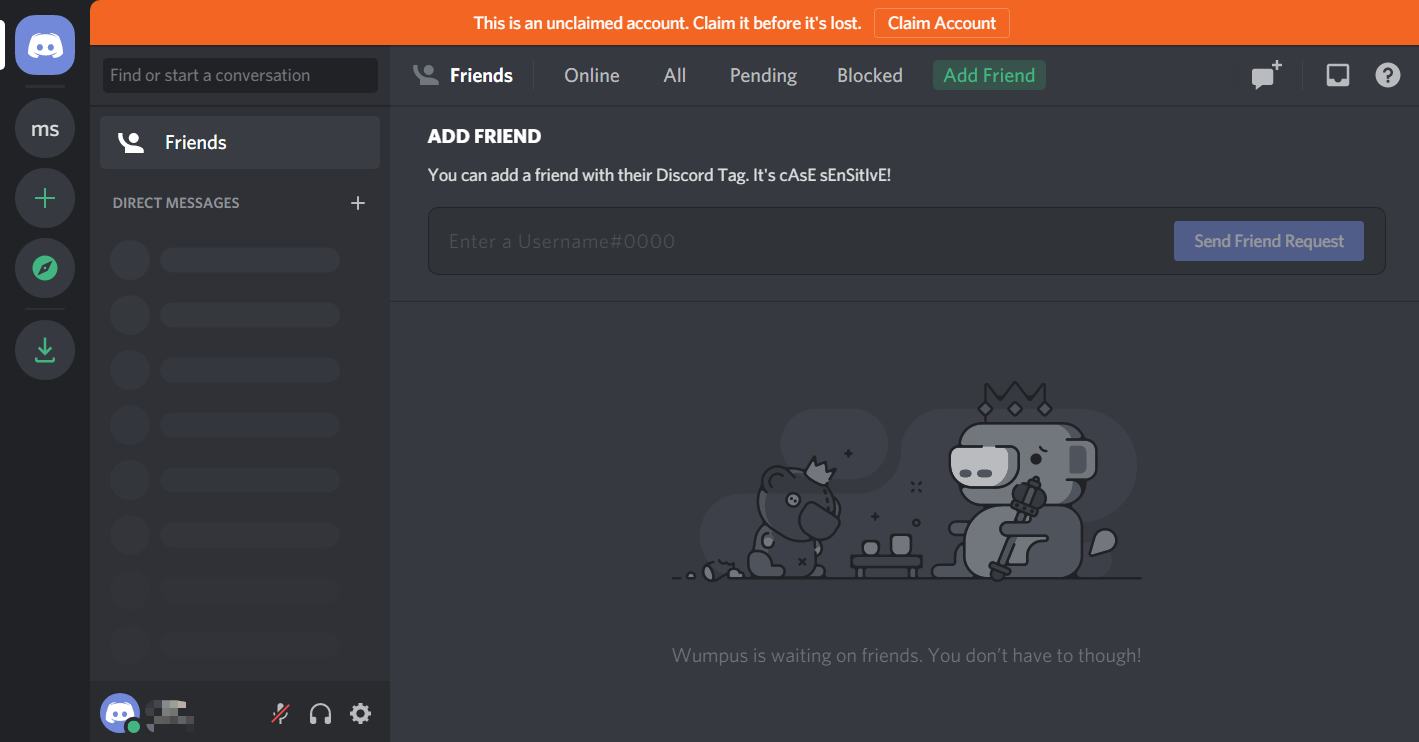
Запустите сканирование системы, чтобы обнаружить потенциальные ошибки

Скачать Restoro
Инструмент для ремонта ПК

Нажмите Начать сканирование чтобы найти проблемы с Windows.

Нажмите Починить все для устранения проблем с запатентованными технологиями.
Запустите сканирование ПК с помощью Restoro Repair Tool, чтобы найти ошибки, вызывающие проблемы с безопасностью и замедление. После завершения сканирования в процессе восстановления поврежденные файлы заменяются новыми файлами и компонентами Windows.
Сначала попробуйте сбросить Разрешить воспроизведение и использование / tts настройку команды, выключив и снова включив ее.
Вы можете получить доступ к этой настройке преобразования текста в речь, как указано в приведенных выше рекомендациях по включению TTS в Discord.
Отключите этот параметр, перезапустите Discord, а затем снова включите параметр TTS.
3. Включить преобразование текста в речь для всех каналов
- Щелкните значок Пользовательские настройки кнопка.
- Затем нажмите Уведомления на левой боковой панели.
- Прокрутите вниз до параметров уведомления о преобразовании текста в речь на снимке экрана ниже.
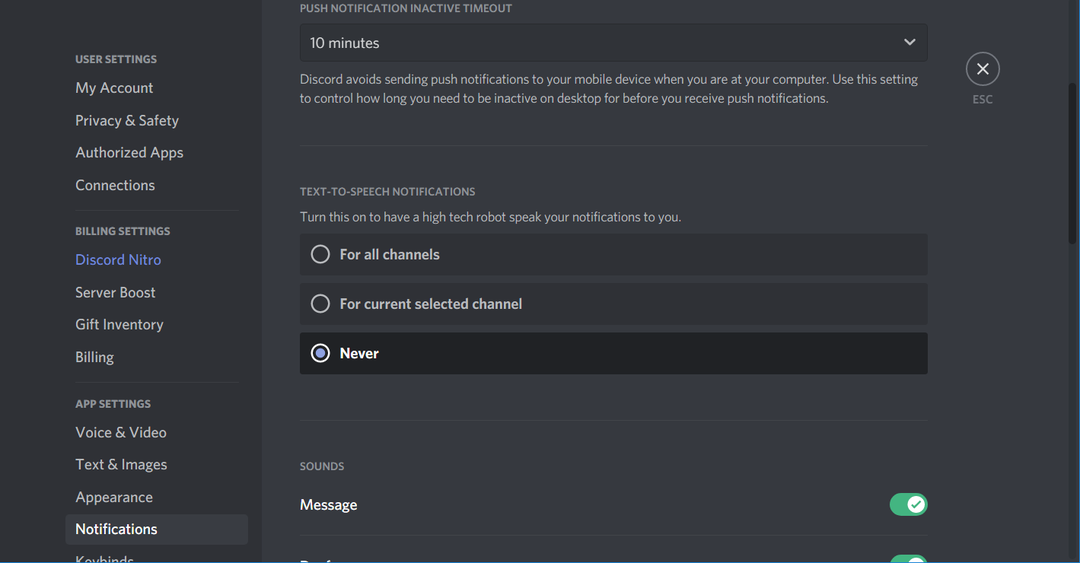
- Выберите Для всех каналов вариант уведомления.
- Сохраните настройку, а затем перезапустите Discord.
4. Измените настройку динамиков на стерео
- Щелкните правой кнопкой мыши Динамики значок на панели задач.
- Нажмите Звуки, чтобы открыть окно звука.
- Затем выберите Воспроизведение вкладка, показанная непосредственно ниже.
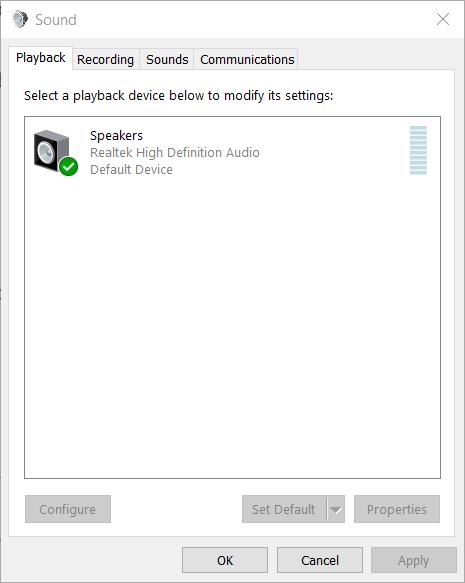
- Выберите динамики по умолчанию.
- нажмите Настроить кнопку, чтобы открыть окно на скриншоте ниже.
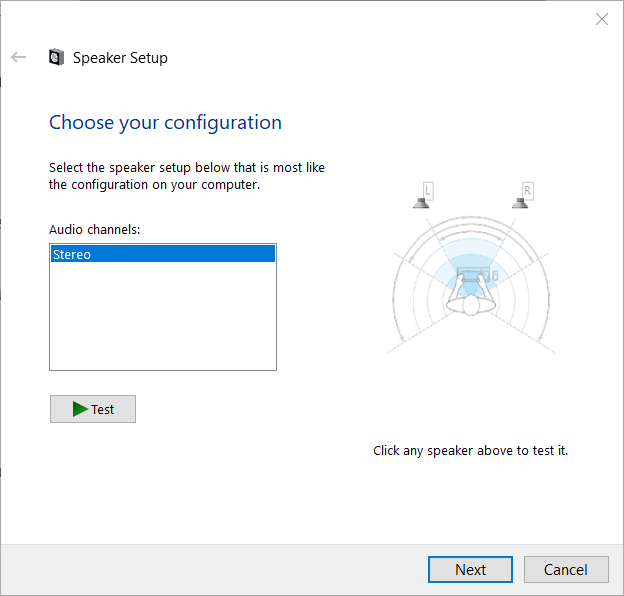
- Выберите Стерео вариант в этом окне, если выбран альтернативный.
- нажмите Следующий, чтобы перейти к другим настройкам динамика.
- После этого нажмите кнопку Заканчивать подтвердить.
5. Обновите Windows 10
- Запустите «Настройки», нажав сочетание клавиш Windows и I.
- Нажмите Обновление и безопасность открыть Центр обновления Windows параметры.
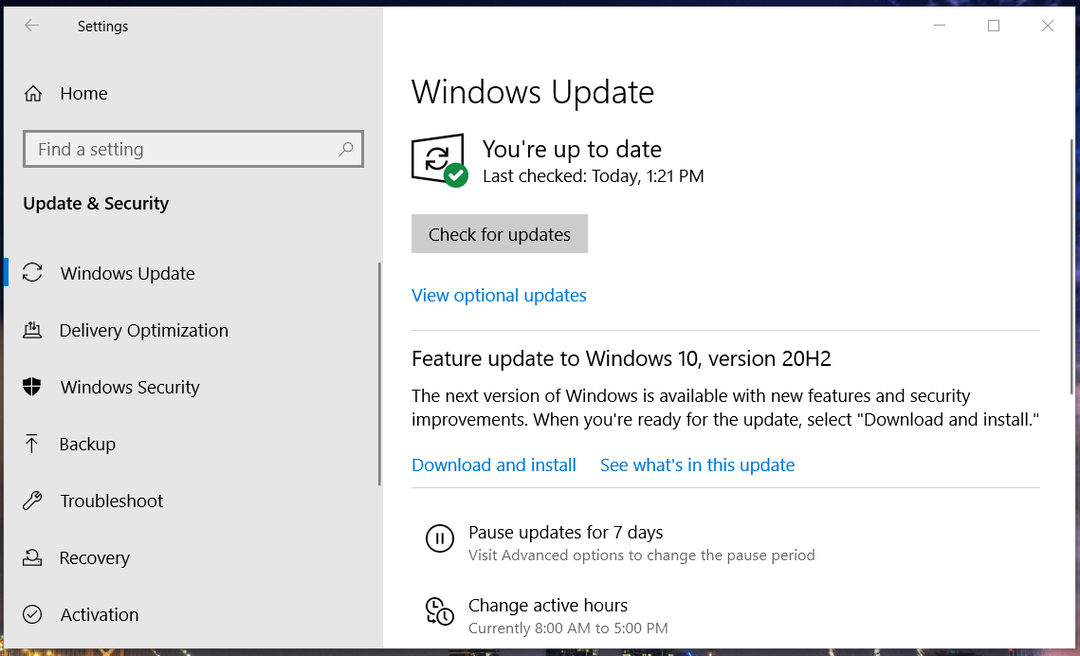
- Нажмите Проверить обновления чтобы проверить наличие доступных обновлений патчей.
- Выберите, чтобы загрузить и установить все доступные исправления.
- Если доступно обновление функции, нажмите кнопку Загрузить и установить возможность добавить последнюю версию Windows 10 на свой компьютер.
6. Обновите Discord до последней версии
- Щелкните правой кнопкой мыши Windows 10 Начинать кнопку и выберите Запустить чтобы открыть аксессуар, показанный непосредственно ниже.
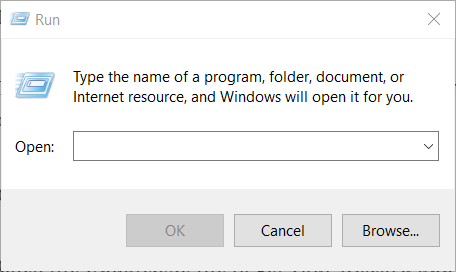
- Чтобы открыть локальную папку, введите эту команду и нажмите ОК:
% localappdata% - Откройте подпапку Discord в вашей локальной папке.
- Щелкните файл Update.exe, чтобы обновить приложение Discord.
Альтернативный способ обновить Discord состоит в том, чтобы полностью удалить программное обеспечение, чтобы оно было свежим.
Чтобы убедиться, что все следы программного обеспечения удалены, мы рекомендуем вам попробовать использовать специализированное приложение для удаления программного обеспечения.
⇒ Получить деинсталлятор IObit
Итак, вот как вы можете исправить функцию преобразования текста в речь в Discord, если она не работает должным образом.
Обратите внимание, что в Discord также есть группа поддержки, в которую вы можете отправить заявки в службу поддержки, если все еще требуются дальнейшие возможные решения.
Вы можете отправить запрос в службу поддержки на Discord’s Отправить запрос страница.
 По-прежнему возникают проблемы?Исправьте их с помощью этого инструмента:
По-прежнему возникают проблемы?Исправьте их с помощью этого инструмента:
- Загрузите этот инструмент для ремонта ПК получил рейтинг "Отлично" на TrustPilot.com (загрузка начинается на этой странице).
- Нажмите Начать сканирование чтобы найти проблемы с Windows, которые могут вызывать проблемы с ПК.
- Нажмите Починить все исправить проблемы с запатентованными технологиями (Эксклюзивная скидка для наших читателей).
Restoro был загружен 0 читатели в этом месяце.


![ИСПРАВЛЕНИЕ: Изменитель голоса Clownfish не работает [руководство Discord]](/f/a109203b142129dba914ef9521e834d7.webp?width=300&height=460)